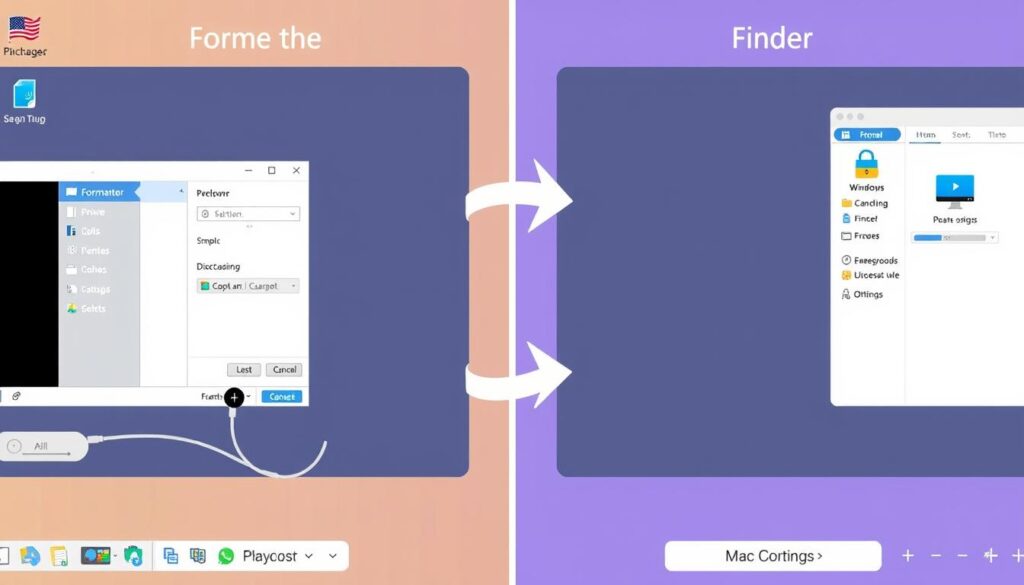Das Formatieren eines Flash-Laufwerks ist für eine effektive digitale Speicherverwaltung von entscheidender Bedeutung. Es hilft dabei, USB-Laufwerke für die plattformübergreifende Nutzung vorzubereiten und die Leistung zu optimieren. Diese Anleitung beschreibt die wichtigsten Schritte zum Formatieren auf Windows- und Mac-Systemen.
Verschiedene Dateisysteme bieten einzigartige Vorteile für USB-Laufwerke. FAT32 ist weitgehend kompatibel, begrenzt die Dateigröße jedoch auf 4 GB. ExFAT unterstützt größere Dateien und funktioniert plattformübergreifend, ideal für Laufwerke über 32 GB.
Denken Sie daran, dass beim Formatieren alle Daten auf Ihrem Laufwerk gelöscht werden. Sichern Sie wichtige Dateien, bevor Sie beginnen. Das Ziel besteht darin, ein sauberes, optimiertes Speichergerät für die nahtlose Verwendung auf mehreren Computern zu erstellen.
Die wichtigsten Erkenntnisse
- Durch das Formatieren wird Ihr USB-Laufwerk auf optimale Leistung vorbereitet
- Wählen Sie das richtige Dateisystem basierend auf Ihren Speicheranforderungen
- Sichern Sie vor dem Formatieren immer Ihre Daten
- ExFAT bietet die beste plattformübergreifende Kompatibilität
- Verschiedene Betriebssysteme erfordern spezifische Formatierungsansätze
Grundlegendes zur Formatierung eines Flash-Laufwerks
Durch das Formatieren wird Ihr Flash-Laufwerk für die optimale Nutzung vorbereitet. Es gewährleistet eine reibungslose Leistung auf verschiedenen Geräten und Betriebssystemen. Für optimale Ergebnisse benötigt Ihr USB-Laufwerk möglicherweise diese Vorbereitung.
Durch das Formatieren wird Ihr Speichergerät für eine effiziente Nutzung eingerichtet. Dabei werden nicht nur Daten gelöscht. Die meisten Flash-Laufwerke sind bereits in exFAT formatiert, einem vielseitigen Dateisystem.4.
Was bedeutet Formatierung?
Durch das Formatieren wird ein Ablagesystem erstellt, das Ihre Daten organisiert. Dadurch wird der Speicherplatz auf Ihrem Gerät maximiert. Es gibt zwei Hauptformatierungsansätze:
- Schnellformatierung: Löscht die Dateisystemtabelle schnell
- Vollständiges Formatieren: Scannt gründlich und schreibt Nullen in alle Sektoren
Vorteile der Formatierung Ihres Flash-Laufwerks
Die Formatierung bietet mehrere Vorteile, wenn Sie USB-Daten löschen:
- Entfernt vorhandene Daten vollständig
- Bereitet das Laufwerk für neue Betriebssysteme vor
- Behebt Kompatibilitätsprobleme
- Gibt Speicherplatz frei
Gängige Formatierungsszenarien
Möglicherweise müssen Sie Ihr Laufwerk für bestimmte Zwecke formatieren. Hier sind einige gängige Szenarien:
- Wechseln zwischen verschiedenen Betriebssystemen5
- Vorbereiten eines Laufwerks für eine Spielekonsole4
- Sichern eines Laufwerks vor dem Verkauf oder der Entsorgung
- Beheben von Dateisystemkompatibilitätsproblemen
Profi-Tipp: Sichern Sie immer Ihre wichtigen Daten, bevor Sie ein Speichergerät formatieren!
Verschiedene Dateisysteme bieten einzigartige Vorteile. FAT32 bleibt die vielseitigste Version, während exFAT eine breitere Kompatibilität mit modernen Geräten bietet6.
Schritt-für-Schritt-Anleitung zum Formatieren eines Flash-Laufwerks unter Windows
Durch das Formatieren eines Flash-Laufwerks können Sie den digitalen Speicher verwalten und die Leistung steigern7. Windows bietet einfache Methoden zur Formatierung, die für verschiedene Anforderungen geeignet sind7.
Achtung: Beim Formatieren werden alle Daten auf Ihrem USB-Laufwerk gelöscht. Sichern Sie wichtige Dateien, bevor Sie beginnen7.
Formatieren mit dem Datei-Explorer
Hier ist eine einfache Methode für Datenträgerverwaltung Und Erstellen eines Dateisystems:
- Stecken Sie Ihren USB-Stick in einen USB-Anschluss
- Öffnen Sie den Datei-Explorer
- Klicken Sie mit der rechten Maustaste auf das USB-Laufwerk
- Wählen Sie „Format“
- Wählen Sie Ihr bevorzugtes Dateisystem:
- FAT32 (beschränkt auf 4 GB große Dateien)
- exFAT (plattformübergreifend)
- NTFS (Windows-nativ)
- Benennen Sie Ihr Laufwerk
- Klicken Sie auf „Start“
Erweiterte Formatierung über die Datenträgerverwaltung
Für eine gründliche Datenentfernung vom USB, versuchen Sie es mit Windows Datenträgerverwaltung8:
- Klicken Sie mit der rechten Maustaste auf die Schaltfläche „Start“
- Wählen Sie „Datenträgerverwaltung“
- Suchen Sie Ihr USB-Laufwerk
- Klicken Sie mit der rechten Maustaste und wählen Sie „Formatieren“
Schnellformat vs. Vollformat: Den Unterschied verstehen
Windows bietet zwei Formatierungsoptionen. Bei jeder dieser Optionen sind einzigartige Merkmale zu berücksichtigen.
| Formattyp | Geschwindigkeit | Gründlichkeit |
|---|---|---|
| Schnelles Format | Schnell | Grundlegende Datenentfernung |
| Vollformat | Langsam | Umfassender Laufwerksscan |
„Die Wahl der richtigen Formatierungsmethode hängt von Ihren spezifischen Anforderungen und zeitlichen Einschränkungen ab.“ – Speicherexperte
Erfahren Sie mehr über die USB-Formatierung unter Offizieller Windows-Hardwareleitfaden von Microsoft8.
So formatieren Sie ein Flash-Laufwerk auf dem Mac
Um ein externes Laufwerk auf dem Mac zu formatieren, muss das richtige Dateisystem gewählt werden. USB Antriebsvorbereitung Dazu gehört die Auswahl eines Systems, das Ihren Anforderungen entspricht und Kompatibilität gewährleistet. Mac-Benutzer können Flash-Laufwerke problemlos mit dem Festplatten-Dienstprogramm oder Finder formatieren.
Ihr Laufwerks-Setup hängt von Schlüsselfaktoren ab. FAT32 ist beliebt, da es sowohl mit Mac als auch mit Windows funktioniert9. Für Laufwerke über 32 GB ermöglicht ExFAT nahtlose Dateiübertragungen zwischen Betriebssystemen10.
APFS bietet erweiterte Funktionen für moderne Macs mit High Sierra oder höher11. Es ist für Solid-State-Laufwerke optimiert und daher ideal für neuere Systeme.
Sichern Sie wichtige Daten immer vor dem Formatieren. Berücksichtigen Sie bei der Auswahl eines Dateisystems Ihr Hauptbetriebssystem und den Verwendungszweck. Crucial bietet detaillierte Anleitung für diesen Prozess.
Einige Dateisysteme haben Beschränkungen, wie z. B. die Dateigrößenbeschränkung von 4 GB bei FAT32.9. Treffen Sie eine kluge Auswahl basierend auf Ihrem Speicherbedarf10.
Profi-Tipp: ExFAT eignet sich am besten für den Wechsel zwischen Mac und Windows. Es unterstützt größere Dateien und funktioniert plattformübergreifend9.
Häufig gestellte Fragen
Was bewirkt das Formatieren eines USB-Sticks?
Welche verschiedenen Formatierungsarten gibt es?
Welches Dateisystem soll ich für mein USB-Laufwerk wählen?
Ist Formatieren dasselbe wie Löschen von Dateien?
Wie lange dauert das Formatieren eines USB-Laufwerks?
Kann ich ein USB-Laufwerk formatieren, ohne alle meine Daten zu verlieren?
Was sind die häufigsten Gründe für das Formatieren eines USB-Laufwerks?
Ist es sicher, eine externe Festplatte zu formatieren?
Quellenlinks
- So formatieren Sie ein USB-Laufwerk für Windows und Mac – https://sfpl.org/sites/default/files/2022-11/HowToFormatUSBdriveForWindowsAndMac.pdf
- So formatieren Sie einen USB-Stick – https://www.kingston.com/en/blog/personal-storage/how-to-format-a-usb-flash-drive
- So formatieren Sie Flash-Laufwerke für Mac und PC | AppleInsider – https://appleinsider.com/inside/macos-ventura/tips/how-to-format-flash-drives-for-mac-and-pc
- So formatieren Sie einen USB-Stick – USB Memory Direct – https://www.usbmemorydirect.com/blog/need-format-new-flash-drive/?srsltid=AfmBOooYyyLJFlBnexQ0p982UokDp_CSqCJPNGwiamvcNc5XPKP9jI6M
- 5 Flash-Laufwerk-Formattypen, die Sie kennen sollten – https://www.usbmemorydirect.com/blog/flash-drive-format-types/?srsltid=AfmBOopcXJ_WAuHfGzmp95qrrPNPXJt6HxNTgoB4_qPeT0lzRkHi-Nhl
- So formatieren Sie ein USB-Laufwerk – https://www.corsair.com/us/en/explorer/diy-builder/storage/how-to-format-a-usb-drive/?srsltid=AfmBOopgR2bZ4b-ORpHP6B6jv_HTj-obygtRmipSPWr5yoK2NSLS2ead
- Eine umfassende Anleitung zum Neuformatieren eines Flash-Laufwerks – https://www.pitsdatarecovery.com/blog/how-to-reformat-a-flash-drive/
- So formatieren Sie einen USB-Stick mit CMD [Schritt-für-Schritt-Anleitung] – https://www.easeus.com/partition-master/format-usb-flash-drive-using-cmd.html?srsltid=AfmBOoqjmcK-0MmHmZ4YTR_BJrXMxeSQ_CLU94o5ySHEiF4WrYT_Ku47
- So formatieren Sie ein USB-Laufwerk auf dem Mac – https://macpaw.com/how-to/format-usb-drive-on-mac
- So formatieren Sie USB- und SD-Karten auf dem Mac in Sekunden – Setapp – https://setapp.com/how-to/erase-sd-card-and-format-usb-drive-on-mac
- So formatieren Sie einen USB-Stick auf dem Mac (Schritt-für-Schritt-Anleitung) – https://www.cleverfiles.com/howto/format-usb-drive-mac.html